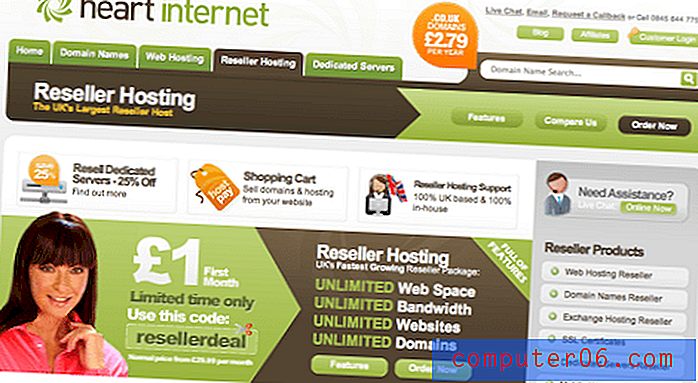So deaktivieren Sie die Option zum automatischen Ausfüllen von Kreditkarten in Safari auf einem iPhone
Der Safari-Webbrowser auf Ihrem iPhone verfügt über eine AutoFill-Funktion, mit der Informationen gespeichert werden können, deren wiederholte Eingabe auf Ihrem Telefon mühsam ist, die Sie jedoch häufig beim Ausfüllen von Formularen auf Websites eingeben müssen. Zu den Informationen, die AutoFill speichern kann, gehören Ihre Kontaktinformationen, Benutzernamen und Kennwörter sowie Kreditkarteninformationen. Dies soll Ihnen das Ausführen von Aktionen auf Websites erleichtern, auf denen Sie diese Informationen benötigen.
Möglicherweise sind Sie jedoch nicht sicher, ob Sie Ihre Kreditkarteninformationen in Ihrem Browser speichern, und Sie möchten nicht mehr, dass Safari Sie auffordert, diese Informationen zu speichern. In der folgenden Anleitung werden Sie durch die Schritte geführt, die zum Deaktivieren der Kreditkartenoption der Safari AutoFill-Funktion erforderlich sind.
Verhindern Sie, dass Safari auf Ihrem iPhone nach dem Speichern und automatischen Ausfüllen von Kreditkarteninformationen fragt
Die Schritte in diesem Artikel wurden mit einem iPhone 6 Plus in iOS 9 geschrieben. Dieselben Schritte funktionieren auch für andere iPhone-Modelle mit iOS 9. Die Schritte sind auch für andere iPhones mit iOS 7 oder höher sehr ähnlich.
- Öffnen Sie die Einstellungen- App.
- Scrollen Sie nach unten und wählen Sie die Option Safari .
- Scrollen Sie nach unten und wählen Sie die Option AutoFill im Abschnitt General des Menüs.
- Tippen Sie auf die Schaltfläche rechts neben Kreditkarten, um sie zu deaktivieren. Sie werden wissen, dass es ausgeschaltet ist, wenn sich die Schaltfläche in der linken Position befindet, und es keine grüne Schattierung um die Schaltfläche gibt. Wenn Sie vorhandene Kreditkarteninformationen aus AutoFill in Safari entfernen möchten, tippen Sie auf die Schaltfläche Gespeicherte Kreditkarten und löschen Sie die Karten aus diesem Bildschirm.

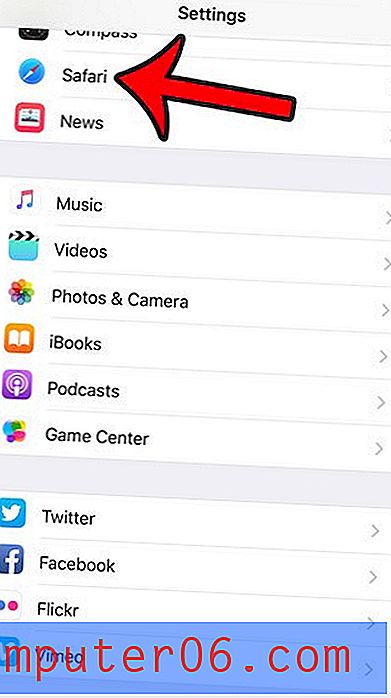
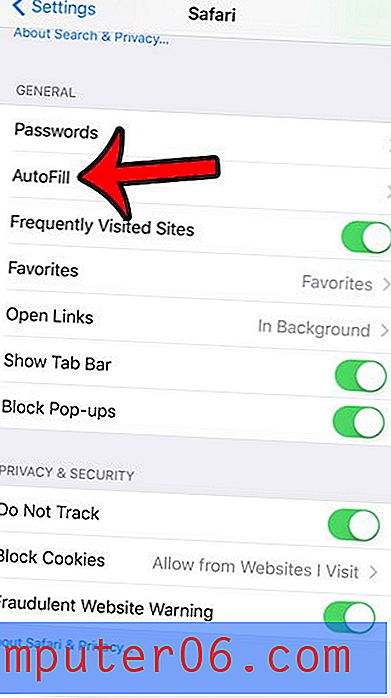
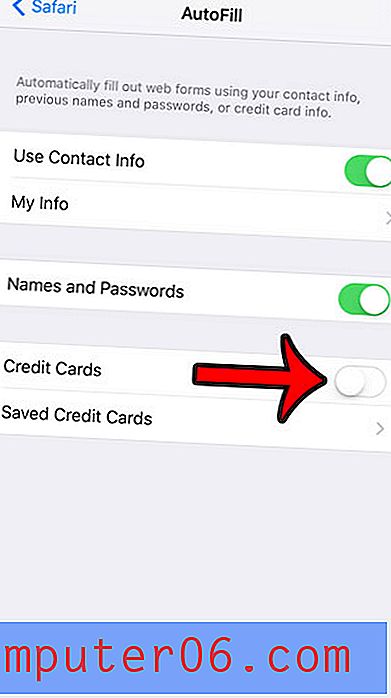
Gibt es jemanden, der den Passcode für Ihr iPhone kennt und den Sie nicht mehr wünschen, dass er auf Ihr Gerät zugreifen kann? Erfahren Sie, wie Sie Ihren iPhone-Passcode in etwas ändern, das nur Sie kennen.